
(926)274-88-54
Бесплатная доставка.
Бесплатная сборка.
График работы:
Ежедневно. С 8-00 до 20-00.
Почта: soft_hous@mail.ru
 |
Звоните! (926)274-88-54 Бесплатная доставка. Бесплатная сборка. |
Ассортимент тканей График работы: Ежедневно. С 8-00 до 20-00. Почта: soft_hous@mail.ru |
  
|
Читальный зал --> Разработка печатных плат (радиоэлектроника) Pail Piopeitie* Symbol Ref Des: [daT Value: - Type: Ubiary: T Symlaol Pirrs J Component [ Component Pins J Attributes KP142EH12A 3 ЫМЫ€ТАБИЛИЗАТС : Г Location X fraooo Y: ЩШ Rotation: 180.0d Г Flip Pattern: lTO-220 Gate Number;;. д~
Cancel Рис. 4.23 ШИХ 1иногочисленную информацию по выбранному компоненту. В данном случае мы познакомимся с двумя установками. Посмотрите на окно Reffies, в котором записан код элемента. Работая приемами редактирования текстов, вы можете изменить код элемента на требуемый, затем закройте диалог щелчком по кнопке ОК. Введение номиналов элементов Некоторые компоненты, выведенные из библиотеки и нарисованные на схеме, могут не иметь конкретных номинальных значений (например, резисторы), которые в данном случае замещены временными пустышками {Value} и которые должна быть заменены на конкретные значения. Это можно сделать на любом этапе работы поэлементно или сразу для группы однотипных элементов. Аналогично можно произвести замену (корректировку) номиналов, установленных ранее. Дважды щелкните Л К по выбранному элементу. Появится диалоговое окно Part Properties (Свойства элемента), в котором введите в окне Value с клавиатуры требуемое значение. Диалог закрывается щелчком по кнопке ОК. При введении номинального значения следует помнить, что номинальное значение окна Value вводится не для всех элементов. Это возможно только для элементов, конструкция которых не зависит от номинального значения, например для резисторов в пределах определенной разновидности. Различие в записи номинальных значений (в окне Value или Туре) связано с особенностями построения интегральных библиотек, о чем было рассказано ранее. Тип элемента Одним из признаков любого ТКМ является тип элемента. В большинстве случаев этот признак не выводится на рабочее поле и остается невидимым. Но главное, тип элемента нельзя менять произвольно, поскольку это связано с записью его в библиотеку. Чтобы изменить тип элемента, откройте описанными выше способами диалог Part Properties, в котором в окне Туре произведите необходимую замену текста. Это можно сделать методами корректировки текста, введя новое название, которое обязательно должно присутствовать в библиотеке. Если в этом окне вы установите тип компонента, отсутствующий в открытой библиотеке, то программа откажется выполнить такую замену. В большинстве случаев проще в этом окне щелкнуть по кнопке 1 и в списке библиотечных элементов выбрать необходимый. Можно выбирать для замены элементы из других библиотек. Для этого шелкните по кнопке z\ в окне Library (Библиотека) и выберите в открывшемся списке новую. Затем щелкните по кнопке jz\ в окне Туре, после чего откроется список компонентов новой библиотеки, из которого можно найти требуемый. При необходимости подборку установленных библиотек можно расширить, но для этого придется временно закрыть диалог Part Properties, установить новую библиотеку, затем вновь открыть диалоговое окно Part Properties и повторить поиск и замену элемента. Выбирая библиотеку и новый тип компонента, вы можете достаточно произвольно менять элементную базу, т. е., менять элементы одного типа на совершенно другие, например резисторы на конденсаторы, диоды на стабилитроны и т. д. Более того, вы можете менять элемент с разным количеством выводов, но в этом случае вам, естественно, придется в схеме корректировать подключение цепей. Работа с диалогом заканчивается щелчком по кнопке ОК. Перенумерация позиционных обозначений Когда все компоненты электрической схемы будут размещены на своих местах, можно заняться их позиционными обозначениями: вначале необходимо ввести сквозную нумерацию, а затем, если необходимо, произвести для некоторых компонентов ручную перенумерацию, например для элементов, позиционное обозначение которых определено конструкцией устройства. В соответствии с требованиями ГОСТ 2.710-81 нумерация обозначений на схемах должна выполняться по возрастанию слева направо и сверху вниз. Эта задача успешно решается средствами программы Schematic. Выполните: МН Utils Renumber. Откроется соответствующий диалог (см. рис. 4.24). Установите флажок в окне RefDes, а затем в окне Left to Right (Слева направо). Установки в зоне RefDes относятся к микросхемам (или другим элементам), включающим несколько составных частей. Если в вашей схеме нет таких компонентов, установки в этой зоне можно сохранить без изменения, они не повлияют на работу команды. Но если ваша электрическая схема содержит микросхемы, включающие несколько составных частей, то в зависимости от решаемой задачи вы можете установить флажок в одном из окон: Auto Group Parts - группировать составные (логические) части автоматически; Keep Parts Together - сохранить фуппировку составных частей без изменения. Ulils Renumbef 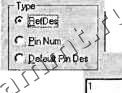 Г Direction-- < Top to Bottom r Left lo Right г RefDes-- йЦо GroLip Parts Г l(eep Parts Together ItartrigNunber ijhcremeht Value; ji Clancei Рис. 4.24 В окнах Starting Number (Начальный номер) и Increment Value (Величина приращения) должны быть установлены 1 (единицы). Если в этом окне ввести некоторое число, то все элементы схемы получат сквозную нумерацию, начинающуюся именно с этого числа. В некоторых случаях это может потребоваться. Например, если в окне Starting Number установить значение 101, то нумеранция элементов будет R101, R102... С101, С102 и т. д. Когда установки в диалоге сделаны, щелкните по кнопке ОК. Прежде чем выполнить команду, программа выдаст предупреждение: This operation is not undoable. Continue? (Эта операция необратима. Продолжить?). Если щелкнуть по кнопке Да, то программа выполнит перенумерацию всех элементов на схеме. Если щелкнуть по кнопке Нет, то вы вернетесь к предыдущему диалогу. Изменение позиционных обозначений Установленные ранее позиционные обозначения в ряде случаев необходимо изменять. Эта процедура выполняется в диалоге Part Properties (Свойства элементов) приемами, схожими с изменение номиналов. Но в этой процедуре могут быть трудности, когда, например, позиционные обозначения необходимо поменять местами. В этом случае при попытке изменить обозначение у одного элемента программа этому воспротивится, ссылаясь на то, что это обозначение в схеме уже имеется. Один из выходов заключается в первоначальном присвоении изменяемым элементам временных обозначений, отличающихся от остальных. Это можно сделать, например, добавив всем изменяемым элементам впереди обозначения нули (два нуля). А если предстоит менять обозначения почти у всех элементов, то можно произвести автоматическую перенумерацию всех элементов, установив большой начальный номер, например 101. Когда времянки созданы, можно ivte-нять их на новые в любой последовательности. Наличие нулей в этом случае позволит легко найти незамененные обозначения. Перемещение и скрытие текстов При рисовании электрической схемы всегда возникает необходимость в изменении положения различных сопроводительных текстов (позиционные обозначения, номиналы и т. д.), располагая их так, чтобы они зрительно принадлежали своим компонентам и не закрывались линиями цепей, изображениями УГО или другими текстами. Кроме того, некоторые тексты целесообразно сделать невидимыми, например тип компонента, а в некоторых случаях и номинал. В целом, это дело очень инди-
ООО «Мягкий Дом» - это Отечественный производитель мебели. Наша профильная продукция - это диваны еврокнижка. Каждый диван можем изготовить в соответствии с Вашими пожеланияи (размер, ткань и материал). Осуществляем бесплатную доставку и сборку. Звоните! Ежедневно! (926)274-88-54 Продажа и изготовление мебели. Копирование контента сайта запрещено. Авторские права защищаются адвокатской коллегией г. Москвы. |